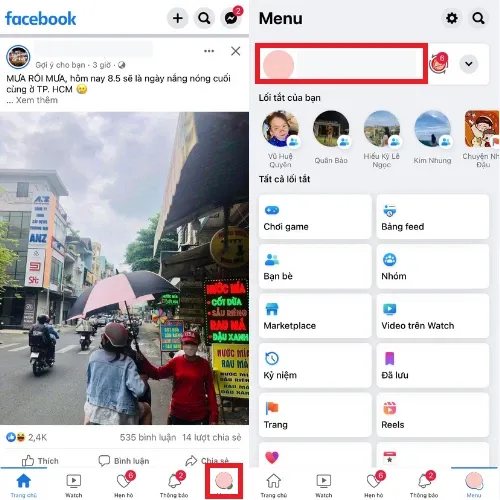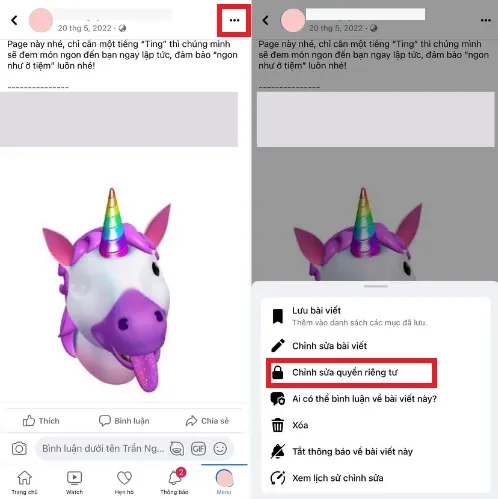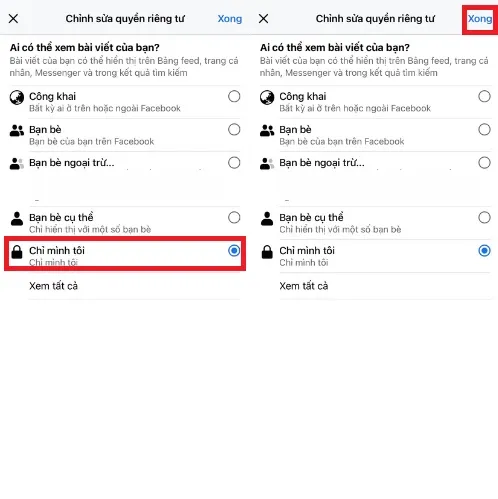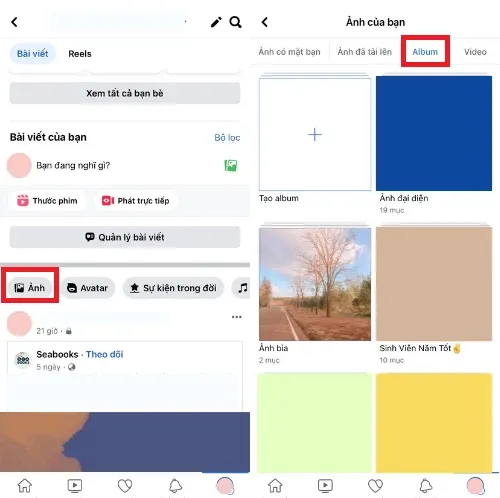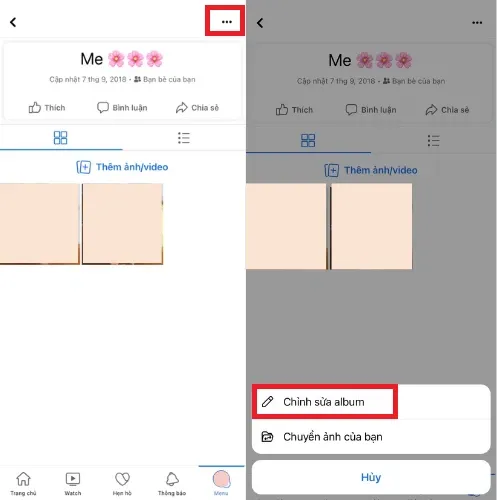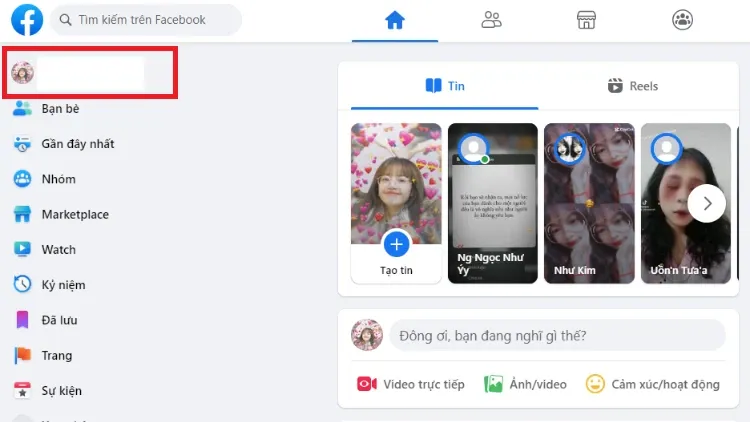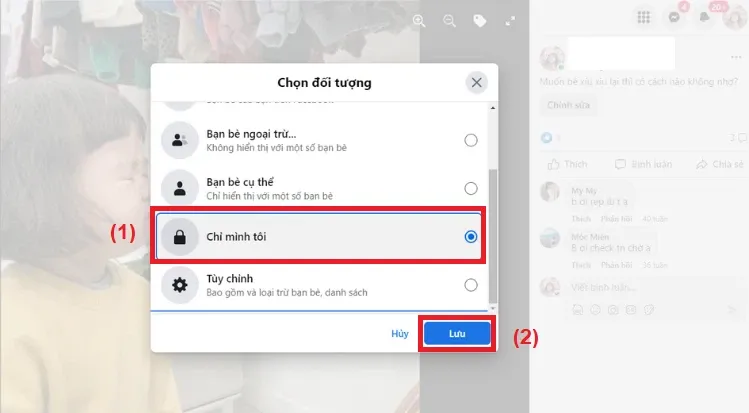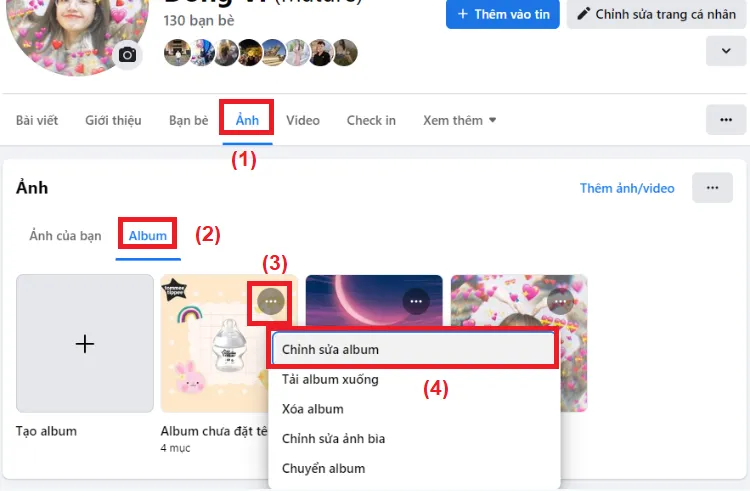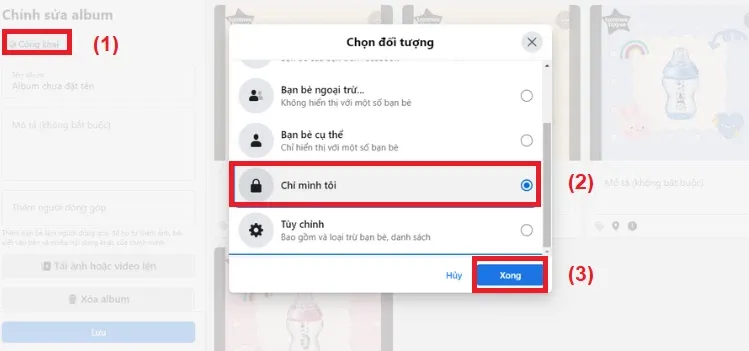Vì một lý do riêng tư nào đó mà bạn không muốn công khai hình ảnh của mình lên Facebook nữa, bạn đang tìm cách ẩn ảnh trên Facebook đi nhưng không biết phải làm sao. Blogkienthuc.edu.vn sẽ mách bạn cách ẩn ảnh trên Facebook trên cả điện thoại và máy tính trong bài viết dưới đây.
Cách ẩn ảnh trên Facebook bằng điện thoại
Đối với những bạn ít sử dụng máy tính, thì cách ẩn ảnh trên Facebook bằng điện thoại là điều cực kỳ thiết yếu, bởi vừa dễ thực hiện lại không mất của bạn nhiều thời gian. Bạn có thể chọn ẩn từng ảnh hoặc ẩn luôn cả album ảnh trên Facebook với những thao tác trên điện thoại siêu đơn giản.
Bạn đang đọc: Mách bạn cách ẩn ảnh trên Facebook mới nhất bằng điện thoại, PC
Cách ẩn từng ảnh của bạn trên Facebook bằng điện thoại
Bước 1: Mở ứng dụng Facebook trên điện thoại của bạn, tiếp theo chọn nút Menu ở góc phải phía dưới màn hình, sau đó bạn chọn thanh có hình đại diện và tên Facebook để truy cập vào trang cá nhân của bạn.
Bước 2: Kéo xuống dưới trang cá nhân của bạn để tìm ảnh mà bạn muốn ẩn đi, tại ảnh đó bạn chọn biểu tượng 3 chấm ở góc phải phía trên màn hình, sau đó bạn chọn Chỉnh sửa quyền riêng tư.
Bước 3: Tại mục chỉnh sửa quyền riêng tư, bạn chọn Chỉ mình tôi, sau đó nhấn Xong. Như vậy là bạn đã ẩn thành công ảnh trên trang cá nhân Facebook của mình rồi.
Cách ẩn Album ảnh của bạn trên Facebook bằng điện thoại
Bước 1: Mở ứng dụng Facebook lên, truy cập vào trang cá nhân của bạn bằng cách chọn nút Menu ở góc phải phía dưới màn hình, sau đó bạn chọn thanh có hình đại diện và tên Facebook của bạn.
Bước 2: Tại trang cá nhân của mình, bạn chọn Ảnh, tiếp theo chọn Album, sau đó chọn Album mà bạn muốn ẩn.
Bước 3: Bạn chọn vào nút 3 chấm ở bên phải phía trên của màn hình, sau đó chọn Chỉnh sửa album.
Bước 4: Chọn nút Mũi tên chỉ hướng bên phải, sau đó chọn Chỉ mình tôi, rồi nhấn Xong. Như vậy là bạn đã ẩn thành công album trên Facebook của mình.
Tìm hiểu thêm: Hướng dẫn xem video 360 độ trên Windows 10 Creators Update
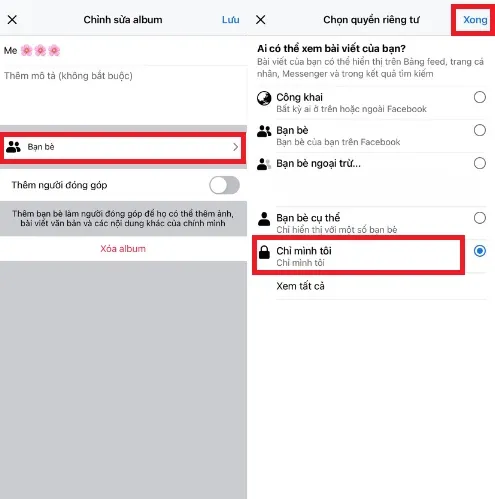
Xem thêm: Cách để tải Story của mình trên Facebook khi đã quá 24 tiếng không phải ai cũng biết
Cách ẩn ảnh trên Facebook bằng PC
Nếu bạn là người thường xuyên dùng máy tính hơn là điện thoại, bạn có thể sử dụng cách ẩn ảnh trên Facebook bằng PC này. Bạn cũng có thể ẩn từng ảnh hoặc ẩn luôn cả album ảnh trên Facebook như trên điện thoại, bằng những thao tác siêu đơn giản.
Cách ẩn từng ảnh của bạn trên Facebook bằng PC
Bước 1: Mở Facebook lên, chọn vào thanh có hình đại diện và tên Facebook của bạn để truy cập vào trang cá nhân.
Bước 2: Bạn nhấn vào ảnh muốn ẩn, tiếp theo chọn nút 3 chấm ở bên phải phía trên màn hình, sau đó chọn Chỉnh sửa đối tượng xem bài viết.
Bước 3: Ở mục Chọn đối tượng, bạn nhấn Chỉ mình tôi, sau đó nhấn Lưu. Như vậy là bạn đã ẩn thành công ảnh trên trang cá nhân của mình bằng PC rồi.
Cách ẩn Album ảnh của bạn trên Facebook bằng PC
Bước 1: Mở Facebook lên, chọn vào thanh có hình đại diện và tên Facebook của bạn để truy cập vào trang cá nhân.
Bước 2: Tại trang cá nhân, bạn chọn Ảnh, chọn Album, tiếp theo chọn nút 3 chấm ở góc phải phía trên của album bạn muốn ẩn, sau đó chọn Chỉnh sửa album.
Bước 3: Ở mục Chỉnh sửa album, bạn chọn Công khai, tiếp theo chọn Chỉ mình tôi, sau đó nhấn Xong. Như vậy là bạn đã ẩn thành công album trên Facebook của mình bằng PC rồi.
>>>>>Xem thêm: Đừng quên cập nhật hai cách chỉnh tốc độ chuột trong Windows 11 siêu đơn giản này
Ở bài viết này, Blogkienthuc.edu.vn đã mách cho bạn cách ẩn ảnh trên Facebook bằng điện thoại, PC siêu đơn giản. Hy vọng bạn có thể áp dụng thành công nó vào mục đích sử dụng của bản thân. Blogkienthuc.edu.vn chúc bạn thành công.
Xem thêm: Cách thêm quản trị viên cho Page trên Facebook nhanh chóng nhất